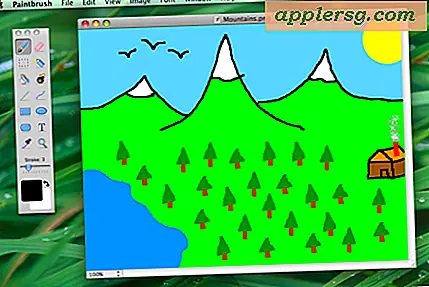De microfoon instellen voor Dragon Naturally Speaking
Bedien uw computer en dicteer tekst met niets meer dan een microfoon en Dragon Naturally Speaking-software. Voordat u dit programma kunt gebruiken, moet u echter een gebruikersprofiel maken, uw microfoon instellen en de software trainen om uw stem te herkennen. Het instellen van de microfoon zorgt ervoor dat Dragon Naturally Speaking de best mogelijke spraakherkenningsgraad bereikt. De installatiewizard van het programma automatiseert deze taak en u zult kort na de installatie van het product met uw computer praten.
Microfoon instellen
Stap 1
Sluit een microfoon aan op uw computer en start Dragon Naturally Speaking. De profielwizard wordt geopend
Stap 2
Klik op "Volgende" en volg de instructies op het scherm terwijl de wizard u helpt bij het maken van uw gebruikersprofiel.
Stap 3
Klik op "Maken" wanneer daarom wordt gevraagd. De wizard maakt uw profiel aan en geeft de pagina "Uw microfoon plaatsen" weer.
Stap 4
Plaats de microfoon voor uw mond volgens de instructies van de wizard en klik op 'Volgende'. De pagina "Volumeaanpassing" verschijnt.
.
Stap 5
Klik op 'Volumecontrole starten'. De wizard geeft een korte tekstpassage weer.
Stap 6
Lees de tekst totdat u een piep hoort en klik vervolgens op 'Volgende'. De pagina "Geluidskwaliteitscontrole" wordt geopend
Klik op "Start kwaliteitscontrole" en lees de tekst op die pagina. De software analyseert uw spraak en piept wanneer u klaar bent. Vervolgens wordt een bericht weergegeven om u te laten weten of de kwaliteitscontrole is geslaagd of mislukt. Als de wizard het bericht 'Geluidsniveau is te laag' weergeeft, gaat u verder met de volgende sectie om dat probleem op te lossen. Klik anders op "Volgende" om de taak voor het instellen van de microfoon te voltooien. U kunt Dragon vervolgens trainen om uw stem te verstaan door de instructies op het scherm te volgen terwijl de wizard u door die taak leidt. Als alternatief kunt u ervoor kiezen om deze taak later uit te voeren; de volgende keer dat u het programma start, wordt de stap voor het instellen van de microfoon omzeild en gaat u naar de stemtrainingstaak.
Probleem met laag volume corrigeren
Stap 1
Klik met de rechtermuisknop op het pictogram "Luidspreker" in het systeemvak onder aan uw bureaublad.
Stap 2
Klik op "Opnameapparaten" om het venster "Geluid" weer te geven met uw audioapparaten. Zoek uw microfoon in de lijst en klik erop. Klik op 'Eigenschappen' en klik vervolgens op 'Niveaus'. Er verschijnt een schuifregelaar met het label "Microfoon". De schuifregelaar verhoogt het volume van de microfoon wanneer u deze naar rechts beweegt en verlaagt het volume wanneer u deze naar links schuift.
Stap 3
Sleep de schuifregelaar naar rechts. Terwijl u sleept, verschijnt er een nummer rechts van de schuifregelaar. Sleep de schuifregelaar totdat dat nummer "30" is en klik vervolgens op "OK". Dit verhoogt het volume van de microfoon tot een waarde van 30 procent.
Keer terug naar de Dragon Naturally Speaking-wizard en klik op "Start Volume Check" om uw volume opnieuw te controleren. Als u nog steeds het bericht "Geluidsniveau is te laag" krijgt, verhoogt u het volume van de microfoon zoals eerder beschreven en probeert u het opnieuw. Ga door met het aanpassen van het volume totdat de wizard het bericht 'Geslaagd' weergeeft.